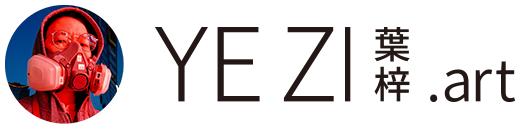最近越来越多的学生注意到了屏幕的色彩偏差问题。他们大多先发现在电脑屏幕上修好的照片传到手机上色彩走样,然后又看到自己的手机和别人的手机显示同一张照片时色彩不同,终于陷入疑惑,向我寻求帮助。这的确是摄影圈的盲区。别说摄影爱好者了,就连许许多多的职业摄影人都对“色彩管理”系统闻所未闻,他们只是凭着“感觉”来处理相机、屏幕和打印输出时的色彩差异。可试想一下,大部分民用屏幕都明显的色彩偏差,我们用这样的屏幕修片调色能得到什么样的结果?这真是细思极恐的事。
所以如果我们对色彩有些要求的话,就必须要将这些色彩统一到一个标准上来,我们需要一些硬件设备和一些软件来帮我们做到这件事,让我们看到的色彩、拍到的色彩、屏幕上的色彩和打印出来的色彩是统一的。这套系统就被称为“色彩管理”。
色彩管理流程
Datacolor是民用色彩管理界响当当的大厂,它有整套的设备来校正色彩问题,能让相机拍照、屏幕显示和打印输出的色彩保持一致,让你看到的就是你得到的。我在《数码后期三部曲》的第三部分《色彩管理》系列课程中对整个色彩管理的过程都有详细讲授(网易云课堂链接),在这里就不具体讨论了,只对整个过程做个简单介绍:
1、SpyderCUBE校准曝光和白平衡:

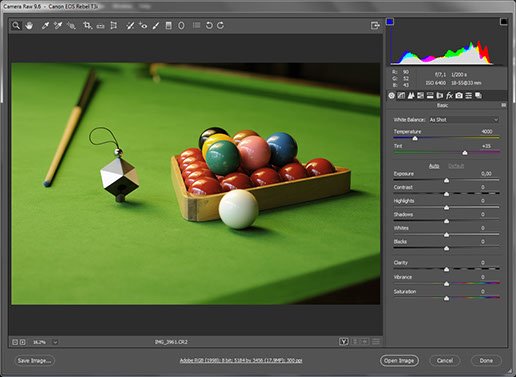
CUBE是个小立方体,它提供了标准的白、黑和灰色(反光率18%),正式拍摄前拍摄一张带有CUBE的照片,就可以在后期处理时用CUBE里的黑白灰作为曝光值的参考坐标,还可以用白平衡吸管直接吸取灰色面,让调整更快、更准也更简单,校准后其调整参数批量复制至其他照片。
2、SpyderCHECKR校准相机色彩:


在正式拍摄前先拍摄带有CHECKR的照片,然后在后期处理软件中令软件读取被拍摄出来的CHECKR里的色值,根据这些色彩坐标精确测量出相机的偏色状况,并对其他照片进行批量校准。
3、Spyder校准屏幕颜色:

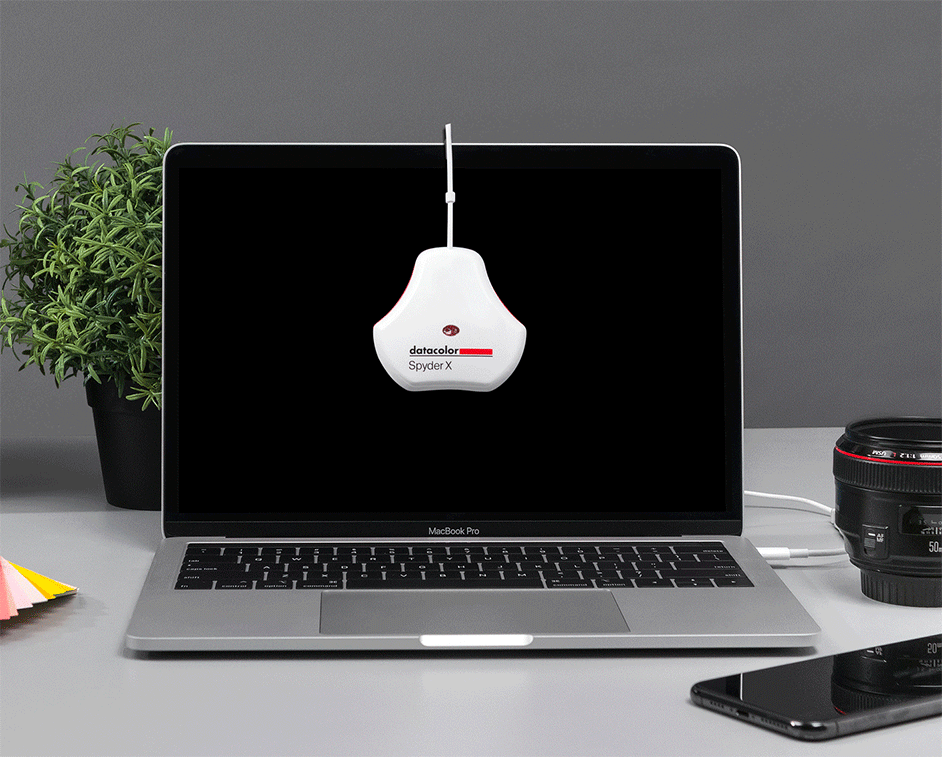
电脑安装校色软件并通过USB连接Spyder校色仪硬件,软件会令电脑屏幕显示各种色彩,吸附在屏幕上的校色仪则通过内置的感光元件读取屏幕对各色彩的显示结果,找出理论值和现实结果之间的偏差,撰写ICC文件存入电脑系统,令显示器显示正确的色彩。
4、Spyder Print校准打印色彩:


电脑安装校色软件并通过USB连接Spyder校色仪硬件,软件令打印机打印一堆色卡,使用Spyder Print读取色卡中的每一种颜色,找出理论值和现实结果之间的偏差,另电脑在下次打印时进行反向校准,打印正确的色彩。
其中1-2步是校准相机,第3步是校准屏幕,第4步是校准打印输出,至此摄影的三大步骤“输入——显示——输出”里的色彩就终于能够统一。
对于某些领域的对色彩要求非常高的职业摄影师而言,这几步都是必不可少的,但对于另一些摄影师和摄影爱好者而言,一开始就采购全套解决方案并严格执行似乎并不实际。那么如果我们想以最少的代价体验到相对正确的色彩,首先应该做的是哪一步?是第3步——校准显示器的色彩。相机的偏色你可以解释为“品牌特色”,输出的偏色可以通过找一家严谨的已经在执行色彩管理标准的输出商来解决问题,唯独只有屏幕偏色的问题迫在眉睫——毕竟连正确的色彩都看不到,调片也只能是越调越偏。
Spyder X屏幕校色仪
所以,我今天就只以Datacolor最新的屏幕校色仪产品Spyder X,对屏幕校色的过程做些讲解。
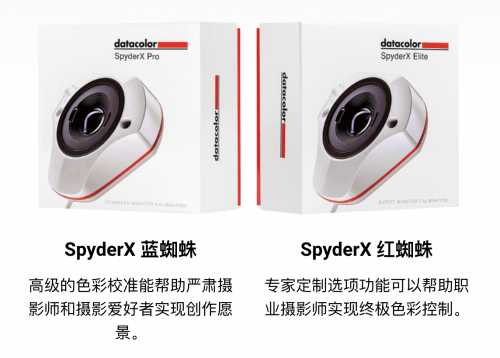
SpyderX分为两个不同的版本,一个是Pro版也就是专业版,称为“蓝蜘蛛”,一个是Elite版也就是旗舰版,被称为“红蜘蛛”。为什么是一蓝一红?这是最初的蜘蛛产品的外观配色导致的“历史遗留产物”,现在蜘蛛的外观已经不是蓝色、红色了,但是名字沿用了下来。Elite版更高级,提供了更多更细致的选项,也更适合工作室一类的需要将多台设备校准到统一标准的工作场景。
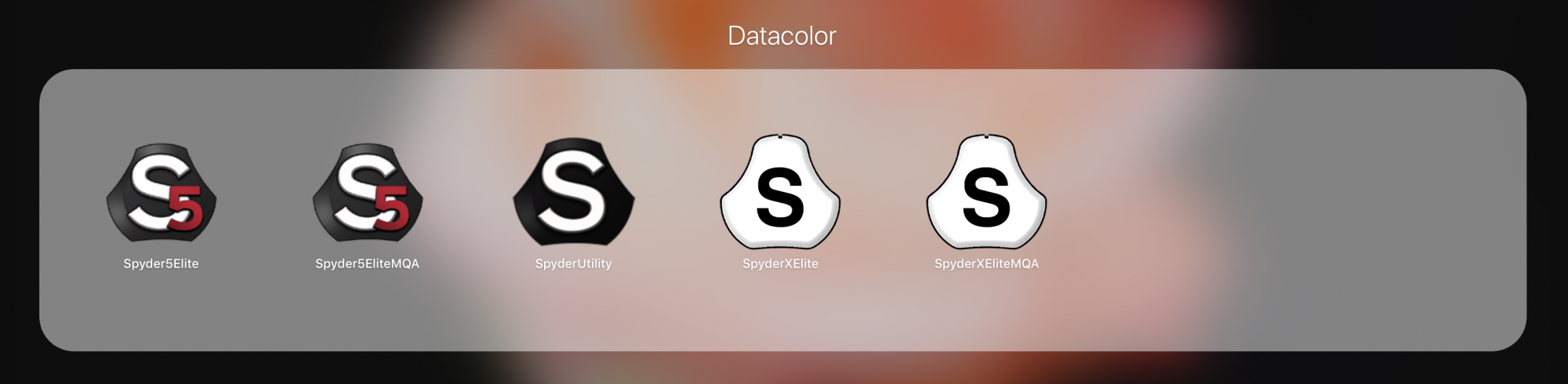
首先我们需要在电脑上下载校色仪对应版本、对应型号的校色软件(官方下载链接)。上图左侧三个黑色的是上一代产品Spyder5的软件,右侧两个白色的是最新款SpyderX的软件,图标和产品设计保持一致,非常直观。
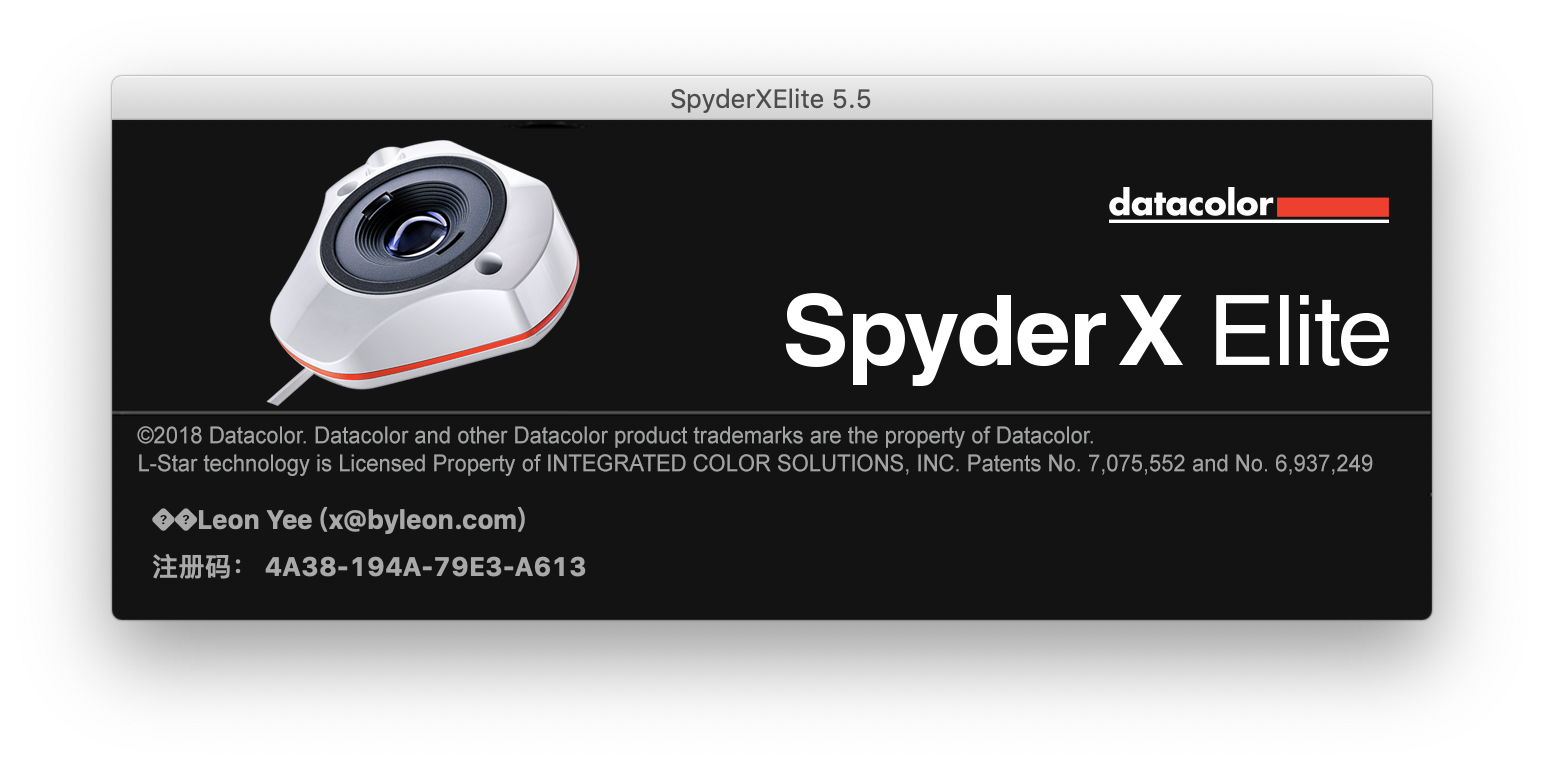
SpyderX的软件也分为Pro和Elite版本,同时提供Windows和Mac系统两种程序,下载时需要根据自己的情况进行选择。
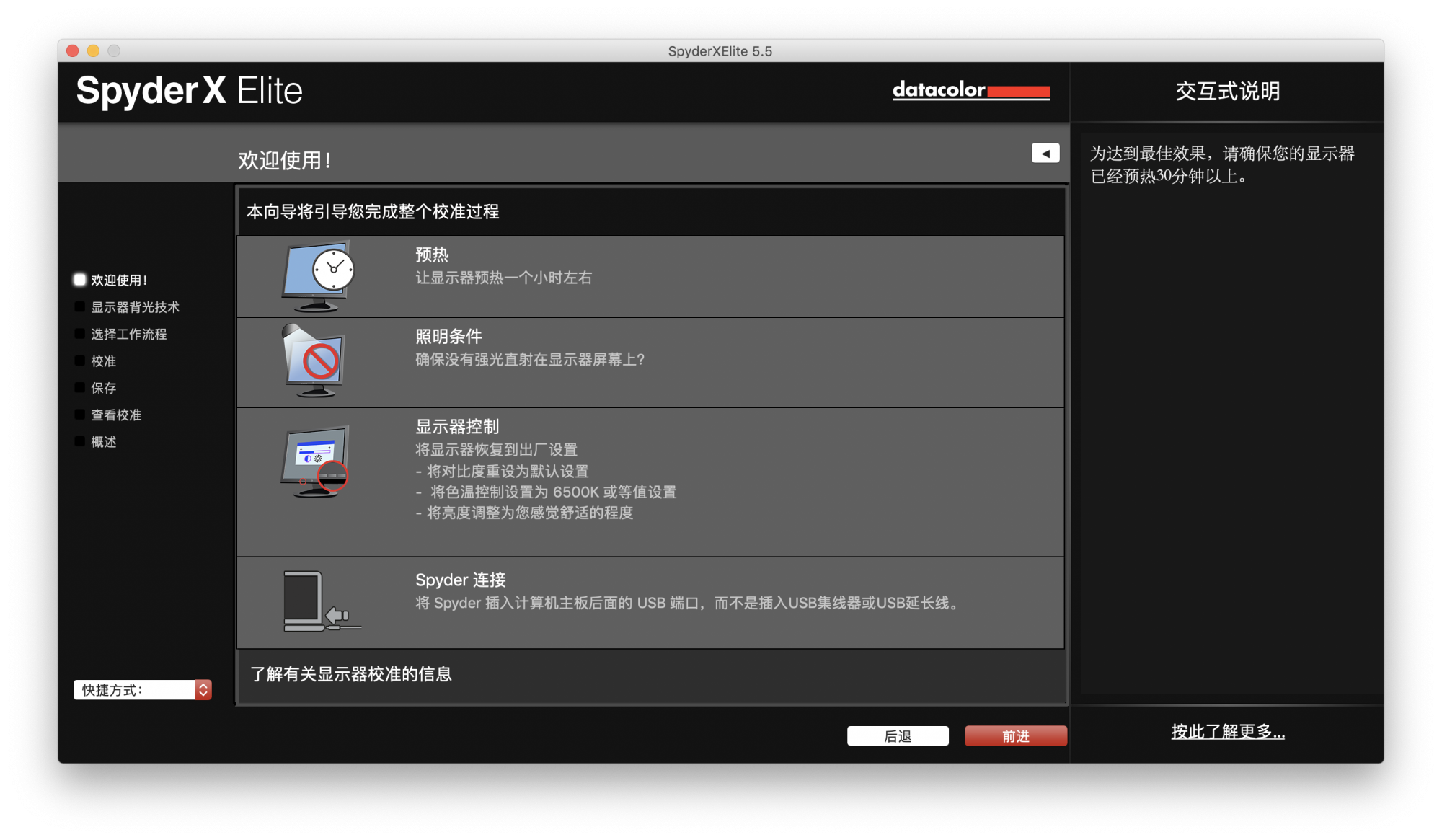
一开始时软件会提示我们做些准备工作,因为显示器刚开机时显示效果不稳定,所以它会要求我们将显示器预热一小时,同时要避免强光直射,将显示器恢复出厂设置并插上SpyderX的USB线。
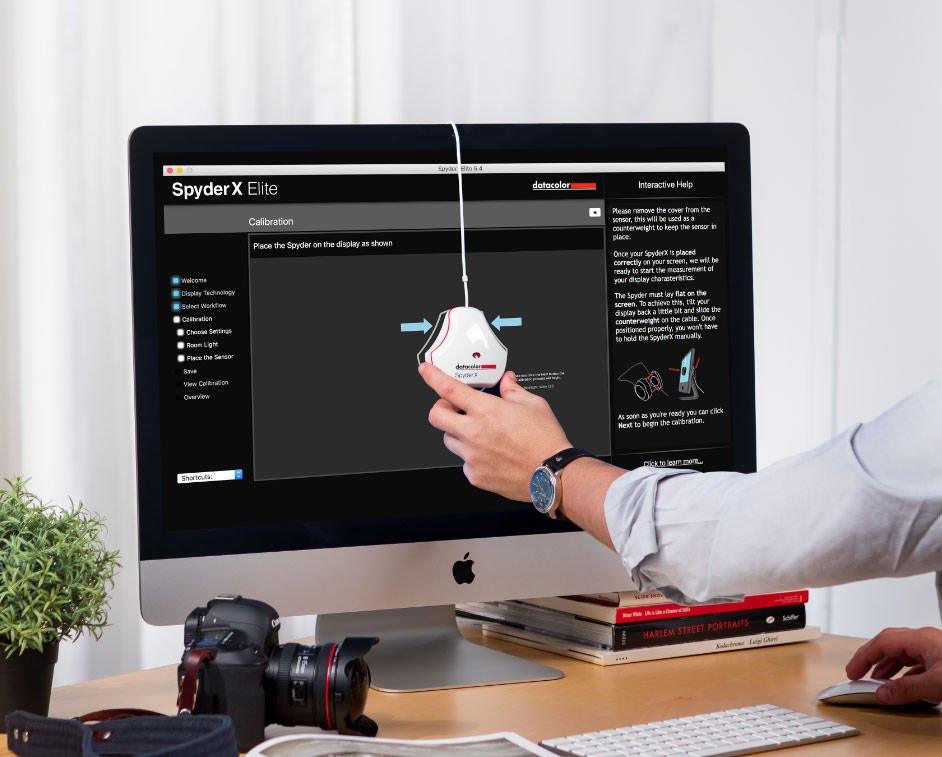
一路下一步之后,软件会用白线标识出放置位置,我们需要将SpyderX打开盖子并放在屏幕的指定位置上。这里有个小问题需要注意,因为Spyder并不具备吸盘或粘贴结构(以避免损坏屏幕),所以Spyder并不是“吸”在屏幕上的,而是“附”在屏幕上的,所以我们需要做两件事:
1、拉动Spyder的盖子,让它顺着USB线稍许远离Spyder机身,然后将USB线跨过屏幕顶端“挂”在屏幕上,此时盖子充当了“配重”的作用,让Spyder不至于滑落在地;
2、调整屏幕角度,让其稍许上仰,迎向Spyder的方向,这样一来Spyder就能紧紧地“贴”在屏幕上了。
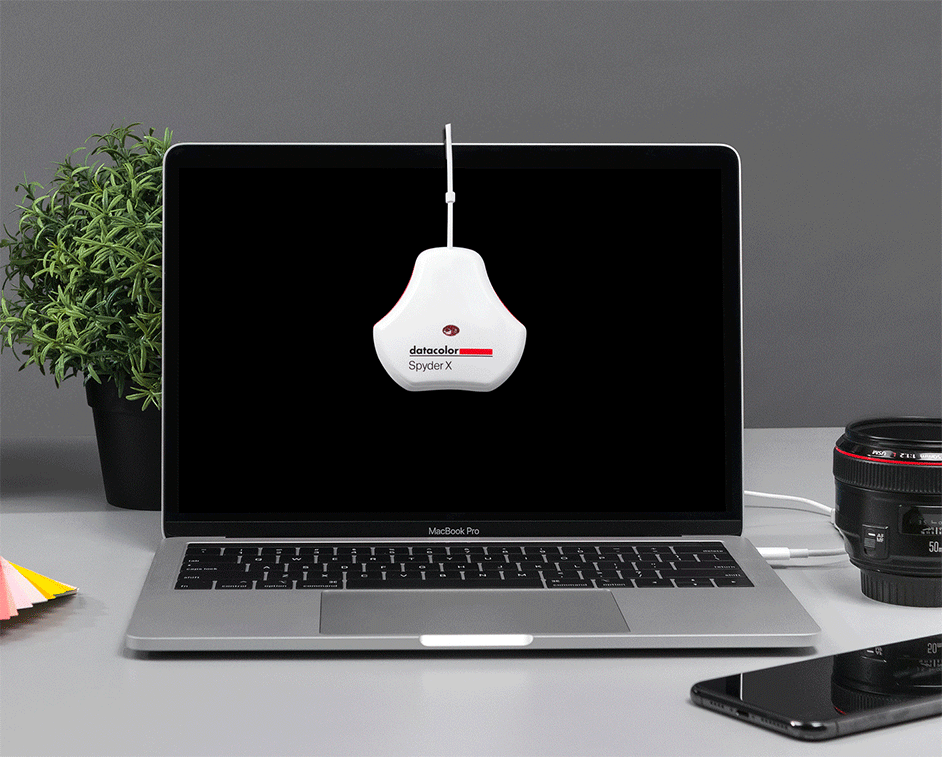
接下来就是神奇的一幕,软件会另屏幕依次显示不同明度的灰、不同明度的红、绿、蓝(光的三原色),SpyderX会非常精准地读取屏幕的显示结果用以校准。由于是硬件捕捉而不是靠肉眼“估计”,校准后的色彩精度能达到该屏幕显示能力的极限水平。


前几代Spyder的变化一直不是很大,这一代则与之前大不相同,除了干净漂亮的白色外壳外,最令我惊讶的就是那一颗镜头了——要知道之前的Spyder都没有这一结构,一只是在一个蜂窝孔底下藏着一片CMOS——这一改变会导致三个明显的不同:
1、密封性更好,防尘能力更强。实际上我在使用前几代产品时一直很担心防尘这事,小心翼翼地生怕有什么东西掉到CMOS上了;
2、更高效地捕捉光线,校色的速度应该会变得更快。这需要做个试验,我将使用SpyderX和Spyder5同时校准两台Macbook Pro并将整个过程录制下来,全程秒表计时,我们来看看它们的速度差异:
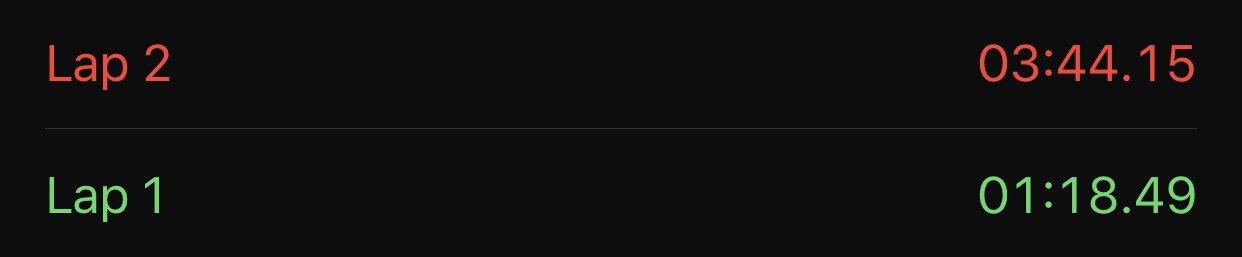
绿字为新款SpyderX耗时
两次测试的结果表明,SpyderX的校色速度比Spyder5快了三倍左右。不要小看这一点变化,因为屏幕的显示能力会随着使用时长而衰减,所以严格意义上来说我们每周都得校色,之前的Spyder5的工作效率实在让人着急,这直接导致我不原意频繁校色,而是把它放在防潮柜里两三个月才拿出来用一次,但SpyderX的高效让我放下了心里负担,现在一直放在办公桌上,每周使用两次左右。点击开始后站起身去接杯水,回来就已经结束了。
3、镜头对光线捕捉能力的增强还会给低光照明度的校准提供非常有力的先决条件。
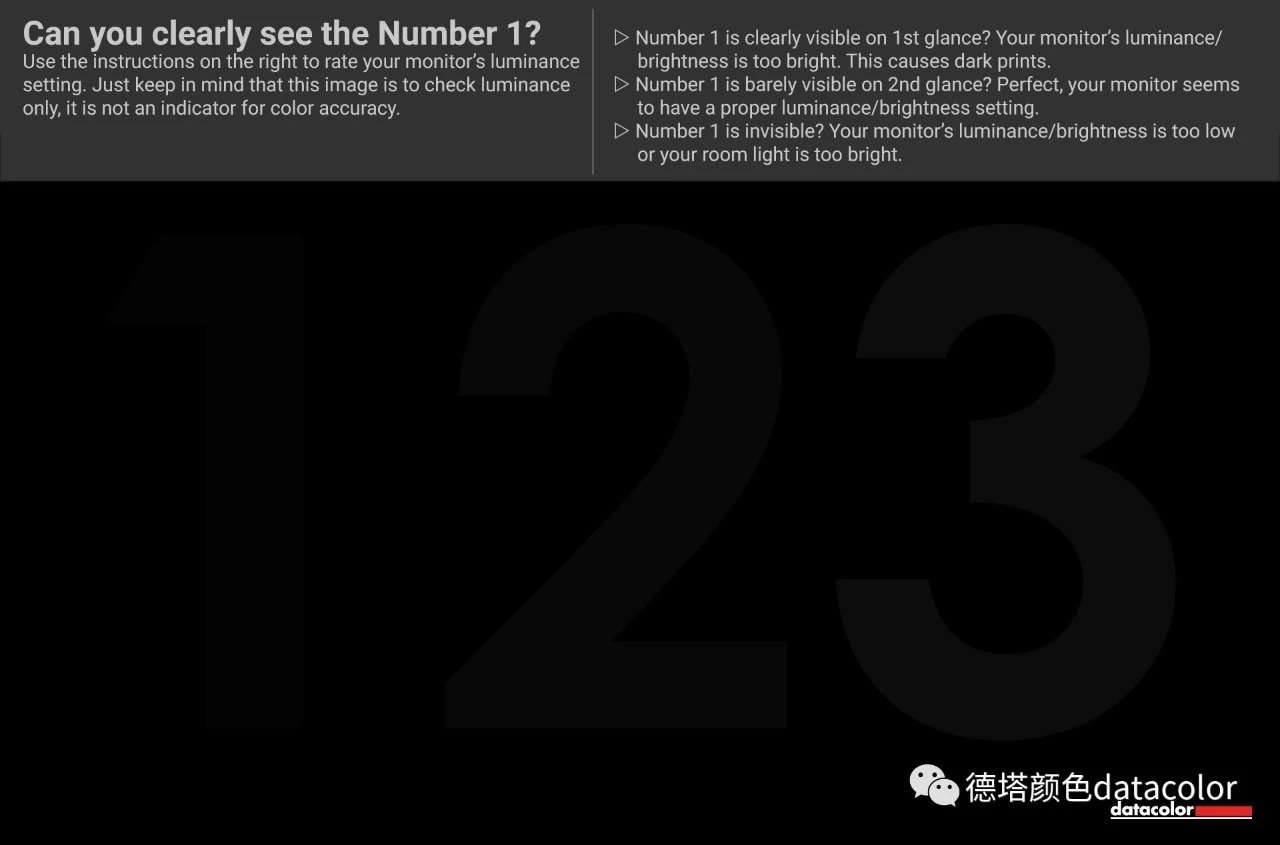
前些天Datacolor的官微推了一个很有意思的互动测试,文中有这样一张图,图中有这三个很大的数字:1、2、3,这三个数字的亮度值分别是1、2、3,是极其接近黑色的(0是黑色,255是白色)。
你能看见这三个数字吗?或许不能。在大部分显示器上这张图几乎就是纯黑的,大部分显示器都不能完整地显示出255种灰阶(亮度),所以要么不能显示深色部分(即显示为纯黑),要么不能显示亮色部分(即显示为纯白)……更糟糕的是,大部分显示器中亮色和暗色同时都是有损失。
我们拍照、修片时总会希望“暗部有细节”,可是屏幕如果不能显示暗部细节我们又如何修图?感觉靠不住,直方图又太抽象。很多人会相当调亮屏幕亮度来观察暗部细节,但这样的做法又牺牲了亮部的显示能力,得不偿失。
SpyderX能在很大程度上解决这个问题,因为终于有了镜头透镜,它能捕捉到非常接近纯黑的几级亮度的变化并对其进行调整,让我们能够在自己的屏幕上看到暗部细节。我用的是2018款Macbook Pro 15寸笔记本,在经过了SpyderX的校色后,我能非常清晰的看到1、2、3这三个数字,但与此同时我的手机iPhoneXs Max却只能勉勉强强看到3字的轮廓——1和2的位置仍然是一团漆黑。
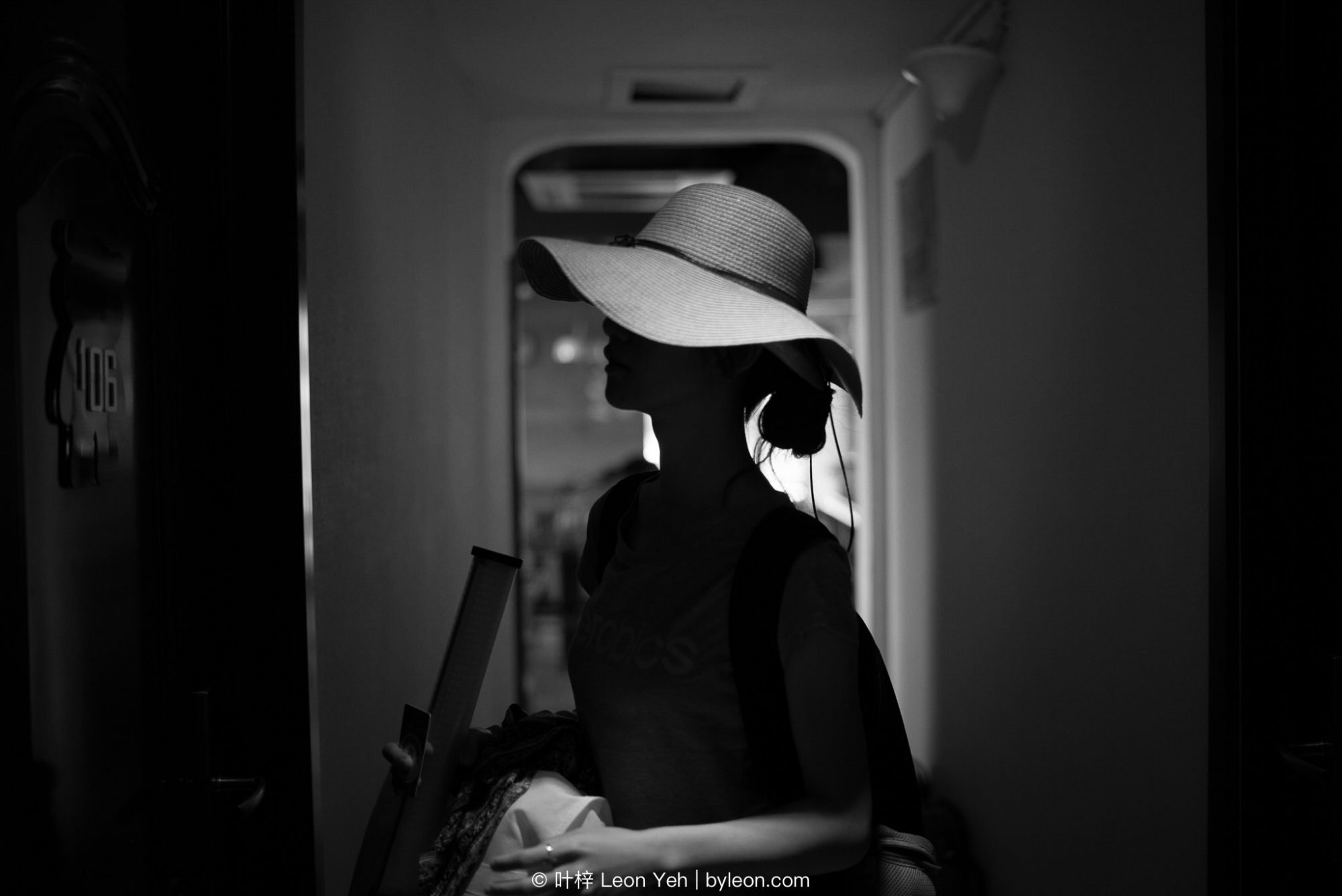
这对我有着很大的帮助。熟悉我的朋友应该都知道我喜欢拍摄暗调的黑白照片,有的时候我需要确保暗部“隐约”藏有细节,因为那些细节已经接近纯黑,很多时候电脑屏幕都无法显示出来。这样一来,我为了能看清它们就会大幅拉高暗部曲线——这在我的屏幕上看着舒服了,但实际上已经调整过度。拿到SpyderX后这个问题迎刃而解,我可以更有把握地面对这些画面。
根据官方资料,SpyderX的校色精度也有增加,不过这类改进就不是我能用肉眼能随便看得出来的了。
总之,新一代的SpyderX还是很给力的,配得上“快准狠”这三个字,在保证了一贯的易用性的同时实用性大大增强。如果你要问我是否值得购买,我想给出如下建议:如果你还没有校色仪或使用的是Spyder5以前的校色仪,我推荐你购买SpyderX,如果你已有Spyder5、预算不足而且对速度和暗部显示能力的需求不那么迫切,你也可以先用着老款,毕竟Spyder5也是不错的产品。
*图片来源:Datacolor官网